- Mwandishi Abigail Brown [email protected].
- Public 2023-12-17 07:02.
- Mwisho uliobadilishwa 2025-01-24 12:26.
WebRTC hurahisisha watu kuwasiliana kati ya vivinjari, bila hitaji la kusakinisha programu ya ziada. WebRTC hukuruhusu kuzungumza, mkutano wa video, au kushiriki faili na watu wengine.
WebRTC inaweza kufichua anwani za mtandao za ndani na za umma za kifaa, hata kama utaficha eneo la kifaa chako kwa mtandao pepe wa faragha (VPN). Hii inajulikana kama uvujaji wa WebRTC kwa vile inavuja taarifa za kibinafsi. Mtangazaji au mpangishaji tovuti anapojua anwani ya mtandao ya umma ya kifaa, anaweza kutambua eneo, jiji na mtoa huduma wa intaneti aliyeunganishwa kwenye anwani hiyo.
Ikiwa hauitaji WebRTC, izima au izuie kwenye kivinjari chako. Unaweza kuzuia uvujaji wa WebRTC katika vivinjari vingi, lakini si vyote vya kisasa.
Angalia Kivinjari chako kwa Uvujaji wa WebRTC
Fungua kivinjari unachotumia na uende kwenye https://browserleaks.com/webrrtc. Ukurasa huu hujaribu kivinjari kwa uvujaji wa WebRTC na unaonyesha aina tatu za maelezo.
- Kama tovuti itaonyesha Kweli karibu na RTCPeerConnection na RTC DataChannel, kivinjari kinatumia WebRTC.
- Ikiwa mfumo unaonyesha nambari zozote karibu na Anwani ya IP ya Umma au anwani ya IPv6, nambari hizo ni anwani za mtandao za kifaa.
- Sehemu ya WebRTC Media Devices inaweza kuonyesha maelezo kuhusu maikrofoni na kamera ya kifaa.
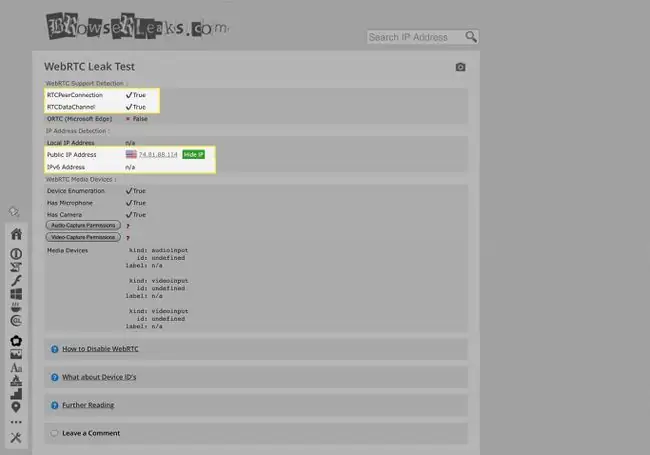
Baada ya kufanya mabadiliko yoyote ya mipangilio yaliyoorodheshwa hapa chini, rudi kwenye ukurasa wa https://browserleaks.com/webrtc ili kuthibitisha athari za mabadiliko hayo.
Jinsi ya Kuzima WebRTC katika Firefox
Kati ya vivinjari vyote vya kisasa, Firefox ndiyo pekee inayokuruhusu kuzima WebRTC kabisa.
- Fungua Firefox, kisha andika about:config ambapo kwa kawaida ungeandika anwani ya tovuti, na ubonyeze Enter (au, kwenye baadhi ya mifumo, Rudi).
- Chagua Ninakubali hatari. Hii hukupa ufikiaji wa mipangilio kadhaa ya usanidi wa Firefox.
- Kwenye kisanduku cha kutafutia kilicho juu, andika peer na ubonyeze Enter..
-
Bofya mara mbili safu mlalo ya media.peerconnection.imewezeshwa. Safu mlalo inaonekana kwa maandishi mazito, na thamani inabadilika kuwa sivyo, ambayo inaonyesha miunganisho ya programu zingine imezimwa.

Image -
Kwenye kisanduku cha kutafutia kilicho juu, andika media.navigator na ubonyeze Enter.
-
Bofya mara mbili safu mlalo ya media.navigator.imewezeshwa. Safu mlalo inaonekana kwa herufi nzito, na thamani inabadilika kuwa sivyo, ambayo inaonyesha kuwa urambazaji wa kifaa umezimwa.

Image - WebRTC haitafanya kazi tena katika Firefox kwenye kifaa chako.
Jinsi ya Kuzuia WebRTC katika Chrome, Firefox, na Opera
Unaweza kuzuia WebRTC kwa kiendelezi cha kivinjari, WebRTC Control. Kiendelezi kinapatikana ili kusakinishwa katika Chrome, Firefox na Opera.
- Fungua kivinjari na uende kwa
-
Chagua ikoni ya kivinjari chako (kwa mfano, Chrome, Firefox, au Opera).

Image -
Sasa utakuwa kwenye ukurasa wa kiendelezi cha Udhibiti wa WebRTC kwa kivinjari chako. Chagua Ongeza kwenye Chrome, Ongeza kwenye Firefox, au Ongeza kwenye Opera ili kuongeza kiendelezi katika Chrome, Firefox, au Opera, mtawalia.
- Kidokezo huonyeshwa na kukuomba ruhusa ili kuruhusu kiendelezi kufikia data yako ya tovuti zote, pamoja na kusoma na kurekebisha mipangilio ya faragha. Chagua Ongeza (au Ongeza kiendelezi) ukikubali.
- Ukitumia Firefox au Opera, huenda ukahitaji kuchagua Sawa baada ya kiendelezi kusakinishwa.
-
Aikoni ya kiendelezi inaonekana katika kona ya juu kulia ya kivinjari.

Image - Mduara ukiwa wa buluu, ulinzi wa uvujaji wa WebRTC huwashwa. Chagua kiendelezi ili kugeuza hali.
Jinsi ya Kuzuia WebRTC katika Toleo Jipya la Microsoft Edge
Matoleo mapya zaidi ya Edge yanajumuisha kipengele cha faragha ambacho huzuia anwani yako ya ndani ya IP kupitia WebRTC. Ni rahisi kuwasha na kulinda dhidi ya uvujaji mwingi bila kuhitaji kiendelezi.
- Open Edge.
-
Chapa kuhusu:bendera kwenye upau wa anwani, na ubonyeze Enter..
-
Sogeza chini na uchague Ficha anwani yangu ya IP ya ndani juu ya miunganisho ya WebRTC kisanduku tiki.

Image -
Ilani inaonekana ikikuambia uanzishe kivinjari upya. Funga Edge na uifungue tena. Rudia jaribio la uvujaji wa kivinjari ili kuhakikisha kuwa WebRTC haivuji tena IP yako.

Image
Zuia WebRTC kwenye Ukingo Ukiwa na Kiendelezi
Toleo jipya la Microsoft Edge pia linaweza kutumia viendelezi vya Chrome. Kama vile Chrome, Firefox, na Opera, toleo jipya la Microsoft Edge linategemea msimbo wa msingi wa Chromium wa chanzo huria, ndiyo maana kiendelezi hufanya kazi na vivinjari hivi vyote.
- Fungua toleo jipya la Microsoft Edge na uende kwenye
- Chagua ikoni ya Chrome, ingawa unatumia toleo jipya la Microsoft Edge.
-
Kidokezo kinaonekana na kukuarifu kuwa unaweza kuongeza viendelezi kutoka kwenye Duka la Chrome kwenye Wavuti hadi Microsoft Edge. Chagua Ruhusu viendelezi kutoka kwa maduka mengine.

Image - Mfumo unaonyesha arifa kwamba viendelezi kutoka kwa maduka mengine havijathibitishwa. Chagua Ruhusu.
- Chagua Ongeza kwenye Chrome.
- Maonyesho ya papo hapo ambayo yanakuomba ruhusa ili kuruhusu kiendelezi kufikia data yako ya tovuti zote, pamoja na kusoma na kurekebisha mipangilio ya faragha. Chagua Ongeza kiendelezi, ukikubali.
- Aikoni ya kiendelezi huonekana kwenye kona ya juu kulia ya kivinjari. Kwa chaguomsingi, kiendelezi huwashwa na kufanya kazi baada ya kukisakinisha.
Zuia Uvujaji wa WebRTC katika Kivinjari Chochote Ukitumia VPN
Baadhi ya vivinjari havitoi njia yoyote ya kuzima WebRTC. Kwa mfano, kufikia Juni 2019, hakuna njia iliyojengewa ndani ya kuzima WebRTC katika matoleo ya sasa ya Safari kwenye kompyuta ndogo au kompyuta za mezani. Pia huwezi kuzima WebRTC kwenye vifaa vya mkononi katika Safari kwenye iOS au kwenye Chrome kwenye Android. Microsoft haikuruhusu kuzima ORTC, mbadala wao kwa WebRTC katika matoleo ya Microsoft Edge (yale ambayo hayategemei Chromium).
Unaweza kuzingatia mtandao pepe wa faragha (VPN) ili kulinda dhidi ya uvujaji wa WebRTC. VPN haitazima WebRTC, lakini inaweza kuficha eneo lako. Kwa mfano, unaweza kuwa Chicago na kuchagua kuwezesha muunganisho wa VPN kupitishwa Los Angeles. Anwani ya IP iliyoripotiwa katika WebRTC ingeonekana kama anwani huko Los Angeles, si Chicago.
Nyingi, lakini si zote, huduma za VPN hulinda eneo lako unapotumia WebRTC kwa njia hii inapowashwa. Wasiliana na mtoa huduma wako wa VPN. Ikiwa huna VPN, angalia watoa huduma bora wa VPN ili kupata huduma inayokufaa. Zaidi ya hayo, kiendelezi cha Chrome cha WebRTC Network Limiter kinaweza kufanya kazi pamoja na VPN ili kulinda faragha ya anwani yako ya mtandao.






